Epson Stylus Photo R3000: Настройка интерфейса
Настройка интерфейса: Epson Stylus Photo R3000
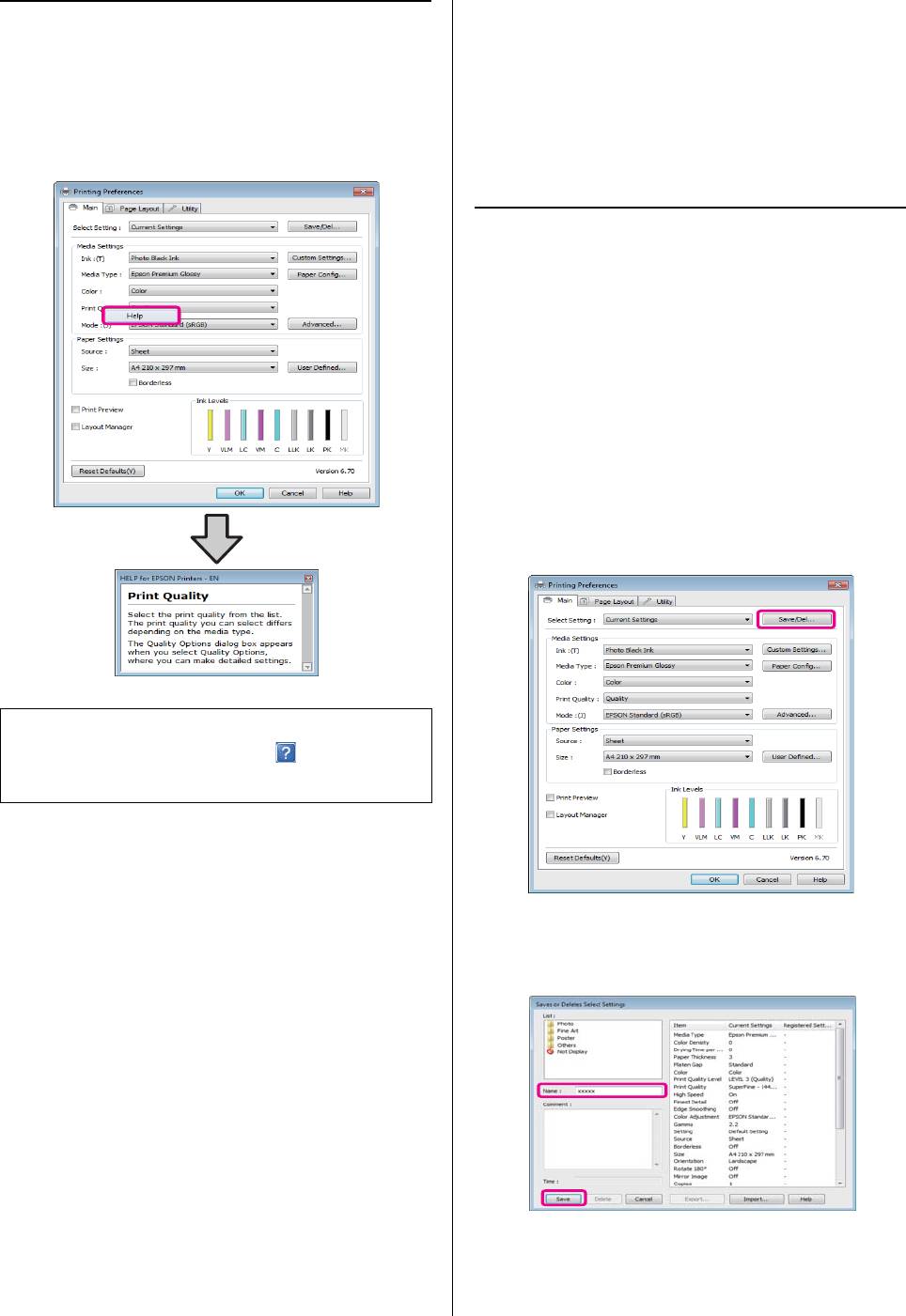
Epson Stylus Photo R3000 Руководство пользователя
Использование драйвера принтера (в Windows)
Настройка интерфейса
Доступ к справке щелчком
по правой кнопке мыши
драйвера принтера
Щелкните интересующий элемент правой
Вы можете сохранять параметры и настраивать
кнопкой мыши и выберите Help (Справка).
интерфейс драйвера принтера.
Сохранение группы
выбранных настроек
Вы можете сохранить все настройки драйвера
принтера.
Выберите все необходимые элементы для
A
вкладок Main (Главная) и Page Layout
(Макет), которые вы хотите сохранить как
выбранные настройки.
Щелкните кнопку Save/Del. на вкладке
B
Main (Главное) или Page Layout (Макет).
Совет:
В Windows XP: щелкните значок и затем
выберите нужный элемент Справки.
Введите имя в поле Name (Имя) и
C
щелкните кнопку Save (Сохранить).
Вы можете сохранить до 100 пользовательских
настроек. Вы можете выбрать зарегистрированные
настройки из списка Select Settings.
42
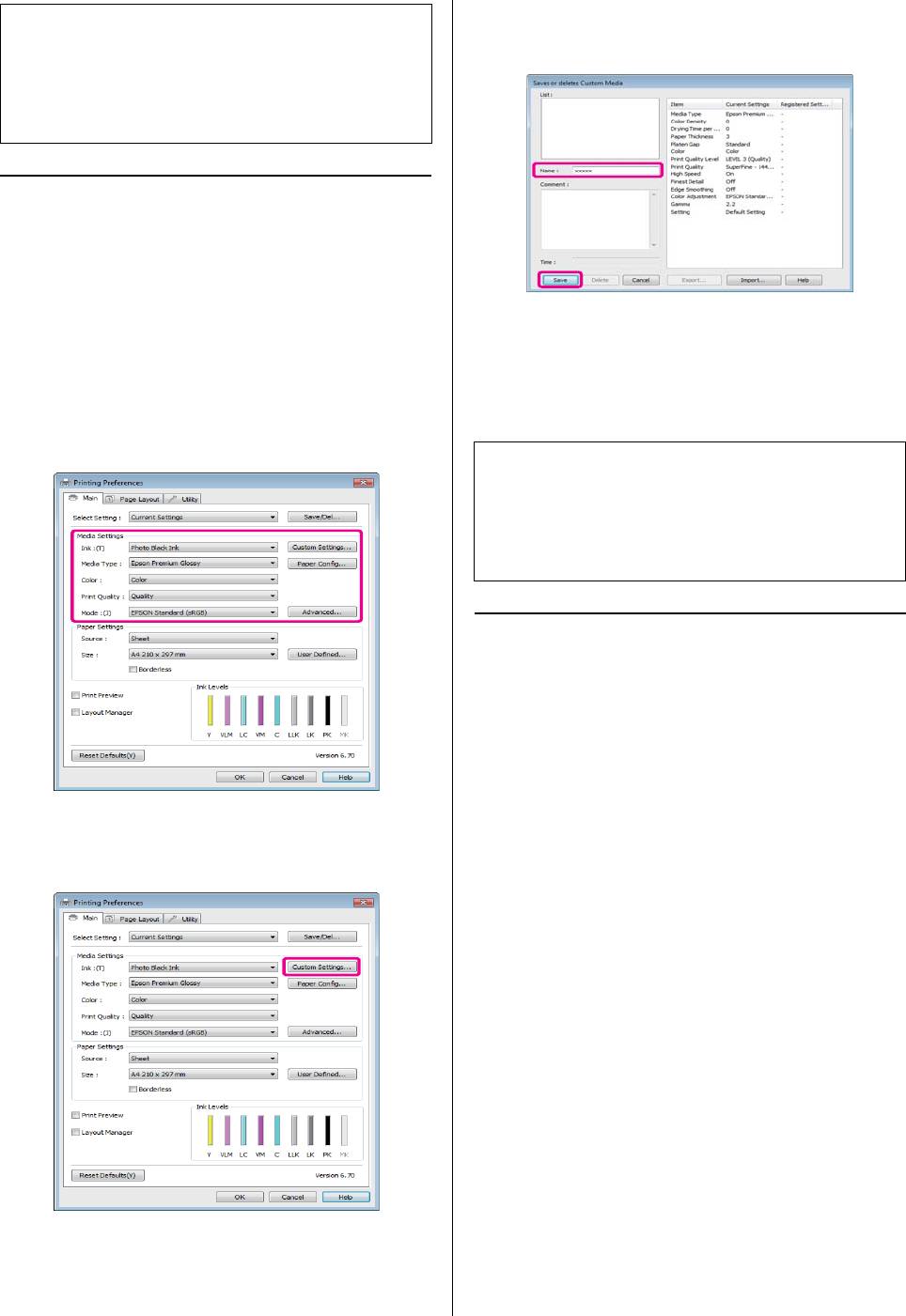
Epson Stylus Photo R3000 Руководство пользователя
Использование драйвера принтера (в Windows)
Введите имя в поле Name (Имя) и
Совет:
C
щелкните кнопку Save (Сохранить).
Вы можете сохранить группу настроек в файле,
щелкнув Export. Вы также можете передать
файл с сохраненными настройками на другой
компьютер щелкнув Import.
Сохранение группы
настроек для носителей
Вы можете сохранить настройки области Media
Settings (Настройки носителя) на вкладке Main
Вы можете сохранить до 100 пользовательских
(Главная).
настроек. Вы можете выбрать зарегестрированные
настройки из списка Media Type (Тип
Настройте параметры в области Media
A
носителя).
Settings (Настройки носителя) на вкладке
Main (Главная).
Совет:
Вы можете сохранить группу настроек в файле,
щелкнув Export. Вы также можете передать
файл с сохраненными настройками на другой
компьютер щелкнув Import.
Настройка отображаемых
элементов
Для отображения наиболее часто используемых
параметров вы можете настроить поля Select
Setting, Media Type (Тип носителя) и Paper Size
(Размер бумаги) следующим образом.
Щелкните кнопку Custom Settings
B
O Скрыть неиспользуемые элементы.
(Пользовательские настройки).
O Выбрать порядок расположения элементов.
O Объединять элементы в группы (папки).
43
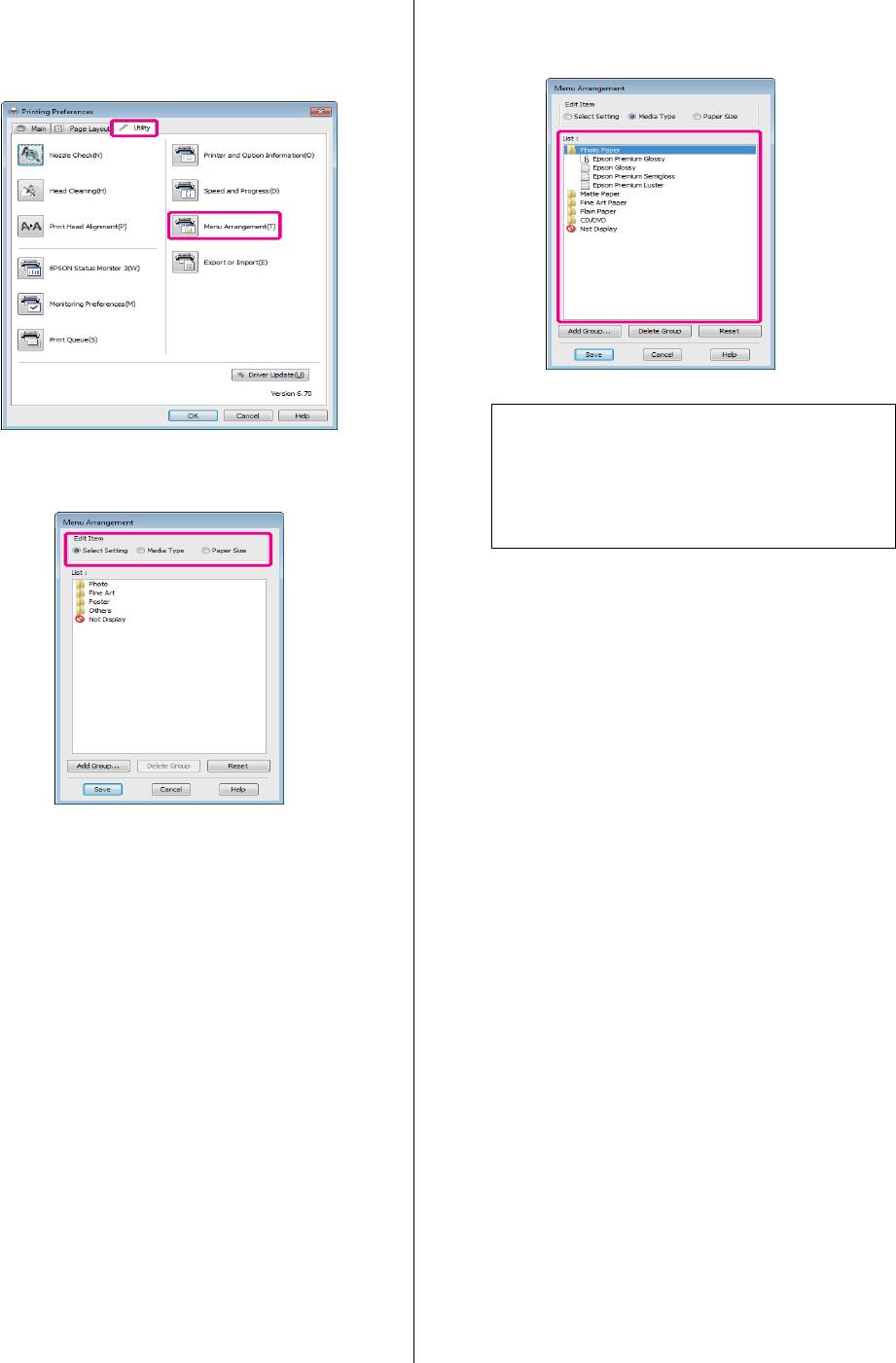
Epson Stylus Photo R3000 Руководство пользователя
Использование драйвера принтера (в Windows)
Щелкните вкладку Utility (Утилиты),
O Перетащите неиспользуемые элементы
A
затем щелкните кнопку
в папку Not Display.
Menu Arrangement.
Совет:
При выполнении операции удаления группы
Выберите значение из поля Edit Item.
(Delete Group) группа (папка) удаляется,
B
однако элементы, которые содержит
данная папка, остаются.
Щелкните Save (Сохранить).
D
Установите порядок отображения или
C
сгруппируйте параметры в поле List.
O Вы можете располоагать элементы в
нужном порядке, перетаскивая их с
места на место.
O Для создания новой группы (папки)
щелкните Add Group (Добавить
группу).
O Для удаления группы (папки) щелкните
Delete Group (Удалить группу).
44
Оглавление
- Важные инструкции
- Элементы устройства
- О вашем принтере
- Примечания
- Знакомство с программным обеспечением принтера
- Загрузка форматных листов
- Загрузка и обрез
- Загрузка и извлечение
- Основные методы
- Основные методы
- Область печати
- Выбор типа черных
- Выключение питания
- Отмена печати
- Доступ к экрану настроек
- Обращение к Справке
- Настройка интерфейса
- Общие сведения
- Удаление драйвера
- Работа с
- Удаление драйвера
- Автокоррекция цвета и печать фотографий
- Коррекция цветов
- Печать черно$белых
- Печать без полей
- Печать с увеличением / уменьшением
- Многостраничная
- Ручная двусторонняя
- Печать плакатов
- Пользовательские
- Печать плакатов
- Функция
- Печать напрямую
- О функции управления цветом
- Настройки управления
- Настройка работы
- Настройка
- Меню (Menu) Меню Setup (Настройки)
- Настройка
- Замена чернильных
- Очистка внутреннего
- Сообщения
- Устранение неполадок
- Поддерживаемые типы носителей
- Транспортировка
- Таблица
- Обращение в службу





